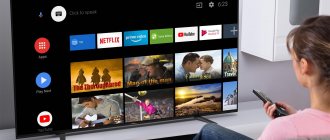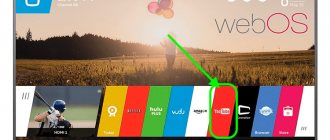Сегодня вы можете смотреть YouTube где угодно. YouTube доступен в браузерах, смартфонах и планшетах, смарт-телевизорах и даже игровых консолях. Конечно, ни один зритель не ограничивается только просмотром встроенных приложений. С помощью смартфона вы также можете транслировать YouTube со своего мобильного устройства на телевизоры со встроенной и включенной функцией трансляции. Однако когда дело доходит до трансляции чего-либо на ПК, включая YouTube, все становится немного сложнее.
По сути, для скринкаста с вашего телефона, независимо от того, Android это или iOS, вам нужно будет использовать стороннее программное обеспечение. В этой статье мы расскажем обо всем, что вам нужно знать о том, как транслировать YouTube со своего телефона на компьютер.
Как транслировать YouTube с Android на ПК
Во-первых, давайте рассмотрим, что делать, если вы хотите транслировать YouTube со своего смартфона Android на ПК. Если вы являетесь пользователем Windows, Microsoft постаралась разработать проприетарное приложение, которое действительно хорошо работает между этими двумя операционными системами — приложение «Ваш телефон».
Вы можете скачать приложение «Ваш телефон» с Магазин Microsoft, а затем сопутствующее приложение под названием Your Phone Companion из Магазин игр. Когда вы загружаете оба приложения, соединение Wi-Fi будет поддерживать сопряжение вашего телефона Android и ПК с Windows.
По сути, у вас будет дубликат вашего телефона на вашем компьютере, и вы сможете открыть любое приложение, включая YouTube, и использовать его.
Когда дело доходит до трансляции с Android на Mac, вы будете использовать AirDroid Cast. Сначала вам нужно скачать его с сеть для вашего Mac. А затем перейдите к Магазин игр и загрузите приложение тоже. С помощью этого замечательного приложения вы сможете без проблем выполнять скринкаст с Android на Mac.
MyPhoneExplorer
- Скачиваем программу для своей операционной системы – fjsoft.at.
- Под тем же названием находим приложение для Android и скачиваем с Google Play.
- Теперь подключаем смартфон к компу по USB проводу.
- Открываем «прогу» на ПК. Зайдите в настройки и установите тип подключения как на картинке выше.
- Теперь там же в меню нажимаем «Подключить».
Как транслировать YouTube с iPhone на ПК
Если вы оказались в ситуации, когда вам нужно транслировать определенное видео с YouTube на ПК через свой iPhone, это может оказаться сложной задачей. Вам также понадобится программное обеспечение для скринкастинга. AirDroid Cast — отличный вариант и для этой ситуации.
Он позволяет загружать приложение как для ПК с Windows, так и для Mac, а сопутствующее приложение можно найти на Магазин приложений также. Приложение полностью бесплатное, и это относительно новая функция, доступная на iPad.
Unified Remote
Unified Remote — самое популярное приложение Android для удаленного управления ПК. С Unified Remote вы можете управлять всем на ПК. Но, сосредотачиваясь слышу на ютубе. Вы получаете специальный пульт для YouTube (Интернет). Этот пульт доступен только в полной версии Unified remote, которую вам необходимо купить. У него есть все основные входы, и, конечно, вы можете управлять им с помощью курсора, если не хотите покупать.
Нажмите кнопку воспроизведения на панели инструментов внизу. Он напрямую откроет youtube.com в вашем браузере.
Как транслировать YouTube с телефона на телевизор
Если вы хотите воспроизводить клипы YouTube со своего смартфона на телевизоре, есть два важных требования. Во-первых, вам нужен телевизор со встроенной функцией скринкаста или на котором установлено устройство, поддерживающее скринкастинг, например Google Chromecast. И ваш телефон должен иметь операционную систему, которая также поддерживает скринкастинг. Если эти два условия присутствуют, вот что вы делаете:
- Убедитесь, что смарт-телевизор (или Google Chromecast) и ваш телефон подключены к одной сети Wi-Fi.
- Откройте приложение YouTube на своем мобильном устройстве и коснитесь значка скринкастинга в правом верхнем углу экрана.
- Из списка устройств выберите Smart TV или устройство для трансляции. Они должны подключиться автоматически.
После этого все, что вам нужно сделать, это найти видео, которое вы хотите воспроизвести. Когда вы закончите, снова нажмите значок трансляции и отключите телефон от телевизора.
Controller for Windows 10
Предлагаем эту утилиту, способную сделать из вашего Андроида дистанционный пульт для управления ютубом со смартфона. Руководство компьютерной мышью обеспечивается через сенсорный телефонный экран, синхронизация поддерживается по Wi-Fi, в связи с чем оба устройства подключаются к единой сети.
Загрузка софта на персональный компьютер
Программное обеспечение имеет две составных части:
- софт на Android либо Windows;
- прога для сопряжения пары устройств, которая устанавливается на ПК.
Чтобы осуществить управление YouTube со смартфона в 2021 году, в первую очередь скачивается софт, обеспечивающий инсталляцию на комп. От функционирования этой серверной части программы зависит вариант подключения с мобильного устройства. Файл загружается в формате ZIP, затем распаковывается на диске.
Выполняем переход в папку, находим и активируем файл Win 10 Controller.exe. Как только процесс установки завершен, в центре экрана появляется окошко, содержащее сведения о компьютерном IP-адресе и опции подсоединения к смартфону.
Установка приложения на телефон
Продолжаем разбираться, как управлять ютубом на компьютере через телефон, и приводим инструкцию загрузки приложения на мобильное устройство:
- заходим в Плэй Маркет, скачиваем утилиту на смартфон;
- закончив загрузку приложения, активируем его. Появляется главное окошко софта, изначально вызывающее ощущения неудобства, но со временем пользователь привыкает к нему;
- в нижней части экрана телефона располагается панель, уведомляющая красным светом, что соединение отсутствует. Нажав на окошко, вы получаете доступ к панели, обеспечивающей соединение с ПК;
- в случае, когда оба устройства находятся в сети Wi-Fi, и софт активирован на ПК, рекомендуется воспользоваться опцией Auto Connect. Она автоматически выбирает в сети устройства, подключается к ним.
Если в авторежиме такое действие не выполнилось, перед тем, как начать управлять ютубом с телефона, воспользуйтесь опцией Manua Connect и пропишите IP-адрес компьютера.
Как только получится подключиться к ПК, можно управлять ютубом на пс4 через телефон. Обращаем внимание, что руководим мы дистанционно, используя вместо пульта собственный смартфон.
Как транслировать YouTube с телефона на Roku
Если у вас есть потоковое устройство Roku, вы уже знаете, что можете загрузить бесплатное приложение YouTube из Roku. магазин каналов. Однако, если по какой-то причине вам удобнее транслировать трансляцию с телефона, вы можете сделать это, выполнив действия, описанные выше.
Только вместо того, чтобы подключать телефон к смарт-телевизору или другому устройству для показа экрана, выберите Roku. Также имейте в виду, что и Roku, и ваш телефон должны быть в одной беспроводной сети.
Где Ютуб Shorts на телефоне
Рис. 1. Кнопка Shorts в приложении Ютуб на телефоне.
Если на телефоне имеется приложение Ютуб, то внизу легко заметить значки «Главная», «Shorts» и другие (рисунок 1). Если тапнуть на «Shorts», сразу начнется показ короткого ролика.
Ютуб предлагает шортсы, которые он считает наиболее подходящими к вашим интересам. Алгоритмы Ютуба знают, что Вам нужно показывать, что для Вас интересно, какие у Вас предпочтения.
Пользователю не надо что-то искать, вводить запросы, нужно просто смотреть и «потреблять» предлагаемый видео контент. Это может быть удобно в очереди, в транспорте, чтобы скоротать время.
Чтобы перейти к следующему ролику на смартфоне, надо смахнуть снизу вверх.
В основном, конечно, предлагается развлекательный контент с котиками, приколами, трюками, танцами и т.п. Кроме того, есть и полезные видео, где в течение не более чем одной минуты показывают, как можно сделать что-то полезное, приготовить вкусненькое, а также дают краткие ответы на конкретные вопросы.
Дополнительные ответы на часто задаваемые вопросы
Могу ли я отразить экран моего телефона на моем ПК?
Хотя зеркальное отображение экрана и трансляция часто являются взаимозаменяемыми терминами, это не совсем одно и то же. Скринкастинг означает, что вы можете «отправить» видео на другое устройство, а затем вернуться к использованию устройства, с которого вы транслировали, для других целей, таких как просмотр или обмен сообщениями.
Устройство для литья, которое обеспечивает этот процесс, — вот что берет на себя. С зеркальным отображением экрана вы фактически дублируете экран телефона на другой экран.
И все, что вы там делаете, будет отображаться на другом устройстве. Почти все сторонние приложения, поддерживающие скринкастинг, также поддерживают зеркальное отображение экрана.
Как мне отразить телефон Android на ноутбуке?
Точно так же, как вы показываете экран и зеркалируете устройства Android и iOS на ПК, вы можете сделать это и для ноутбука. Вам понадобится программное обеспечение, поддерживающее эту функцию.
Почему я не могу транслировать YouTube со своего телефона?
Если вы не видите значок скринкаста при запуске приложения YouTube на телефоне, это может быть вызвано несколькими причинами:
• Ваш телефон не поддерживает технологию скринкастинга.
• Ваш телевизор не поддерживает трансляцию.
• На вашем компьютере или телефоне (или на обоих) не установлено приложение для трансляции и дублирования экрана.
• Ваш телефон и телефон или устройство для трансляции не подключены к одному и тому же Wi-Fi. Или вы используете мобильный Интернет на своем телефоне.
Что такое Ютуб Shorts
Тренд на короткие видео появился благодаря известной сети Тик Ток. Продолжительность видео в Тик Ток составляет от 15 до 60 секунд.
Известный видеохостинг Ютуб, разумеется, обратил внимание на этот тренд и решил его тоже использовать. Изначально короткие видео в Ютубе появились только в Индии. Сейчас они стали доступны во многих странах, включая Россию.
Shorts в переводе с английского означает «короткие».
Youtube Shorts – это короткие видео на Ютубе не более одной минуты.
Shorts beta Youtube означает, что короткие видео находятся в стадии бета-тестирования. Их можно смотреть, загружать, но разработчики Ютуба продолжают работу над функционалом шортсов. Это означает, что могут быть изменения. А в настоящее время мы имеем дело с рабочим вариантом шортс, но это еще не окончательная версия.
Получите доступ к YouTube везде
Очень полезно убедиться, что у вас есть одно отличное приложение, которое успешно соединяет ваш телефон и компьютер или ноутбук с помощью скринкастинга. Никогда не знаешь, когда понадобится эта опция.
Обязательно найдите приложение, которое хорошо работает с операционной системой вашего телефона и вашего компьютера. Некоторые приложения даже гарантируют, что вы можете принимать телефонные звонки на своем ПК, а также открывать и использовать все приложения на своем телефоне.
В каких ситуациях вам может потребоваться транслировать YouTube с телефона на ПК? Дайте нам знать в комментариях ниже.
Как продвигать прямые эфиры
Для того чтобы о вашем стриме узнало как можно больше пользователей, необходимо предусмотреть меры по продвижению канала и конкретного эфира.
- Сделайте рекламный ролик предстоящего стрима и запустите платную рекламу на Ютубе.
- Свяжите свой канал с аккаунтами в социальных сетях и делитесь там информацией о предстоящей трансляции.
- Закажите рекламу предстоящего эфира на сторонних ресурсах — у блогеров в социальных сетях и на сайтах.
- Наращивайте подписчиков канала и делайте анонсы предстоящих эфиров. Подписчики увидят эту информацию у себя в рекомендациях.
Как монетизировать стримы
Для стримов на Ютубе предусмотрено три варианта монетизации:
- реклама;
- суперчат;
- спонсорство;
- YouTube Premium
— это рекламные видеоролики, которые видят зрители стрима в начале, середине или в конце трансляции. Рекламодателями могут быть совершеннолетние пользователи или несовершеннолетние с согласия опекуна.
Суперчат — платная услуга, с помощью которой пользователи имеют возможность размещения во время трансляции анимированных надписей, стикеров и т.д. Актуально для совершеннолетних зрителей и поддерживается не во всех регионах.
Спонсорство — подписчики канала активируют эту услугу и регулярно перечисляют вам деньги взамен на разные бонусы. Доступно совершеннолетним пользователям, у которых на канале не менее 1000 подписчиков.
YouTube Premium — получение денег за просмотр контента Premuim. Это платная подписка, и доход будет получен от таких же Premium подписчиков при участии в ваших стримах.
Примечание. Например, как выглядит реклама в стримах. Она может отображаться в нижнем правом углу экрана.
Либо несколько рекламных роликов подряд будут видны на весь экран. Рекламу можно вставить в начале трансляции, в середине и в конце.
Настройка рекламы осуществляется согласно разным тонкостям таргетинга — нужно выбирать целевую аудиторию с указанием региона, пола, возраста, интересов и т.д.
На заметку! YouTube Premium — это не только монетизация, но и возможность смотреть стримы других пользователей и видеоролики без рекламы.
Ограничения на прямые трансляции
Основные ограничения для проведения стримов на YouTube:
- Для трансляций с помощью мобильных устройств канал должен иметь не менее 1000 подписчиков.
- Ваш стрим нарушает авторские права.
- Вы превысили дневной лимит проведения трансляций.
- Контент для детей или несовершеннолетних — ограничения часто обновляются. Например, в стримах для детей недоступны суперчаты и комментарии, для несовершеннолетних — на трансляции должен присутствовать взрослый опекун или родитель.
- Вы ограничены в создании любого контента на Ютубе из-за нарушения правил в отношении контента, подходящего для монетизации, либо ограничены в размещении продакт-плейсмента и прямой рекламы.
Как модерировать чат
Модерировать стрим можно перед началом, во время проведения и после завершения.
Перед началом:
- Назначьте модераторов, которые будет следить за комментариями во время стрима.
- Создайте фильтры неприемлемых для вас слов — они будут автоматически удаляться из комментариев.
- В настройках можно ограничить частоту отправки сообщений либо совсем закрыть комментарии.
Во время проведения:
Вы либо модератор может удалять комментарии в чате во время проведения стрима. Кроме того, можно ограничивать действия или блокировать пользователей.
После проведения:
Аналогично модерации во время проведения — можно удалять комментарии и блокировать пользователей.